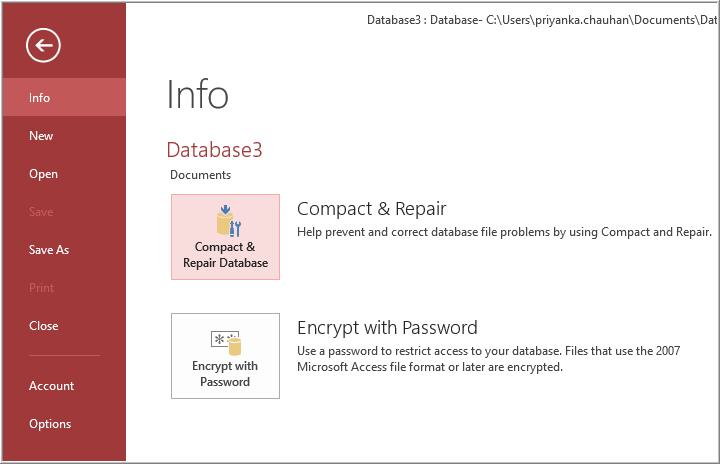Encontrando a mensagem de erro “The database cannot be opened because the VBA project contained in it cannot be read” ao tentar abrir o arquivo de banco de dados do Access em outro PC ou uma versão diferente do Access? Bem, esse erro surge devido a vários motivos. Neste blog, mencionarei os fatores comuns e soluções alternativas eficazes para corrigir o erro 29081 do banco de dados não pode ser aberto. Aqui está a interface de erro completa:
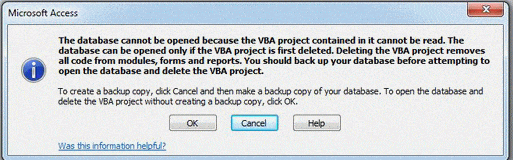
Além disso, mencionarei também o profissional Access Base de dados Reparar Ferramenta para resolver este erro se ocorreu devido à corrupção do arquivo.
O que causa o erro “O banco de dados não pode ser aberto porque o projeto VBA” no Access?
Há uma grande variedade de razões que podem levar a essa mensagem de erro irritante. As principais causas estão listadas abaixo:
- Configurações incorretas do Registro do Windows
- Devido à corrupção do arquivo de banco de dados do Access
- Quando há um problema com as atualizações do Microsoft Office
- Abrindo o arquivo de versão superior em uma versão inferior do Access.
Agora, é hora de lidar com a situação com a ajuda de algumas soluções rápidas.
Correções para o erro “O banco de dados do Access não pode ser aberto porque o projeto VBA contido nele não pode ser lido”
Tente os métodos abaixo, um por um, para solucionar o problema do banco de dados não pode ser aberto porque (erro cede 29081).
Correções rápidas:
- Recrie o arquivo de banco de dados
- Correção compilando o banco de dados
- Alterando as Extensões de Arquivo
- Resolva o problema de compatibilidade
- Repare seu arquivo de banco de dados corrompido
- Recomendado – corrigir o banco de dados do Access não pode ser aberto usando o reparo do Access
Correção 1- Recrie o arquivo de banco de dados
A principal razão por trás da ocorrência desse erro é abrir o arquivo de versão superior em uma versão inferior do Access. No entanto, para resolver este problema. você terá que recriar o arquivo de banco de dados do Access a partir do banco de dados de origem.
Mesmo depois de executar esta tarefa, se o problema persistir, tente a próxima solução.
Correção 2- Resolva o erro de acesso, o banco de dados não pode ser aberto porque o projeto VBA compilando o banco de dados
Muitos usuários corrigiram o erro de projeto 29081 do Access VBA compilando o banco de dados do Access. Então, você também pode tentar esta técnica para se livrar dele.
Siga as etapas abaixo para compilar seu banco de dados do Access:
Observação: antes de prosseguir com essas etapas, não se esqueça de criar um backup do seu banco de dados crucial.
1- Abra o MS Access.
2- Em seguida, vá em Create e escolha Visual Basic.
3- Na janela do Microsoft VBA, você deve clicar na opção Depurar e, em seguida, Compilar banco de dados.
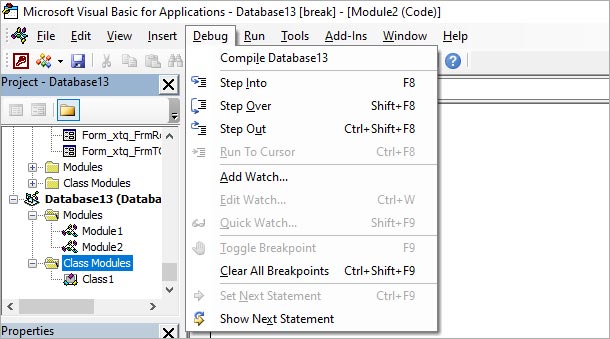
Depois de compilar com sucesso, verifique o erro. Se ainda persistir, tente descompilar seu banco de dados.
Correção 3- Alterando as extensões de arquivo
Na maioria das vezes, o banco de dados do Microsoft Access não pode ser aberto porque o projeto VBA continha um erro devido a arquivos de assistente embutidos desatualizados.
No entanto, você pode lidar facilmente com esse erro irritante alterando as extensões dos arquivos. aqui está como você pode fazer isso:
- Certifique-se de que todo o aplicativo esteja fechado.
- Em seguida, abra um File Explorer >> clique em Exibir
- Depois disso, vá para mostrar/ocultar grupo e clique na caixa de seleção Extensões de nome de arquivo.
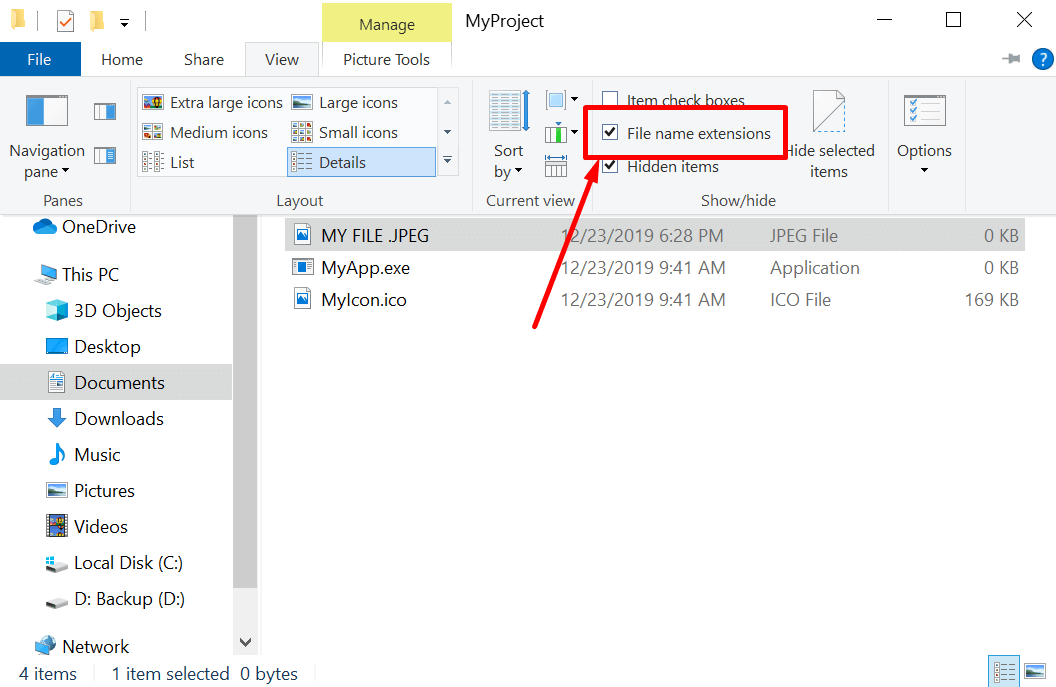
- Em seguida, vá para: \Program Files\Microsoft Office\Office14\ACCWIZ\.
- Lá, você deve localizar os arquivos abaixo e renomeá-los um por um para (<filename>.old extension)
Original File Name Rename To
Acwzlib.accde Acwzlib.old
Acwzmain.accde Acwzmain.old
Utility.accda Utility.old
Acwztool.accde Acwztool.old
- Finalmente, inicie o Microsoft Access, isso deve corrigir o erro com sucesso.
Correção 4- Resolver o problema de compatibilidade
Geralmente, esse erro ocorre quando a versão do arquivo de banco de dados do Access criado por você usa uma versão diferente do arquivo VBE7 dll. Isso gera um problema de compatibilidade.
Compile o arquivo MDE, ADE ou ACCDE do Access usando a mesma versão do acesso em que você implantará o arquivo.
Para corrigir isso, atualize o arquivo Access .dll da máquina de destino para a mesma versão da máquina de origem. Recomenda-se usar o VBE 7.1 para compilar em vez do 7.0.
Notas:
- O arquivo ACCDB é aberto e executado perfeitamente no ambiente de desenvolvimento de acesso.
- O ACCDE funcionou em algum ponto na máquina do usuário que atualmente não está funcionando.
- Algumas versões anteriores também não funcionam.
- Você também pode tentar descompilar, compactar e reparar, iniciar um novo banco de dados e copiar objetos nele.
Correção 5- Repare seu arquivo de banco de dados corrompido
Esse erro também pode ser acionado devido à corrupção do banco de dados. Em tal situação, você pode executar a ferramenta de acesso embutida – compactar e reparar para resolver a corrupção.
Se você quiser usar este utilitário, siga as instruções abaixo cuidadosamente:
- Inicialmente, abra o banco de dados que está apresentando o erro.
- Em seguida, vá para a guia Arquivo.
- Agora, vá para Info e clique em Compact & Repair Database.
Recomendado – corrigir o banco de dados do Access não pode ser aberto usando o reparo do Access
Enquanto isso, executando as correções manuais ou devido a qualquer outro problema, se surgir alguma situação de perda de dados, tente Access Base de dados Reparar E Recuperação solução. Esta é a solução definitiva para reparar o banco de dados e recuperar qualquer um dos dados perdidos, sejam eles perdidos devido a corrupção ou qualquer problema de dano. Ele garante a segurança de seus itens completos do banco de dados do Access.
Este software de recuperação do Access pode corrigir arquivos corrompidos ou danificados do MS Access (ACCDB e MDB) e salvar o arquivo reparado em seu padrão ou em um local especificado pelo usuário.

* Ao clicar no botão Download acima e instalar o Stellar Repair for Access (14.8 MB), reconheço que li e concordo com o Contrato de licença do usuário final e a Política de privacidade deste site.
Etapas para usar a ferramenta de reparo de acesso
Resumir:
Espero que as dicas e soluções úteis mencionadas acima o ajudem a corrigir o banco de dados não pode ser aberto porque o projeto VBA contido nele não pode ser lido 29081 erro. Certifique-se de tomar as medidas apropriadas para evitar ou corrigir, se necessário. Para estar no lado seguro, sempre mantenha um backup adequado de seus arquivos de banco de dados cruciais.
Este software garante sem costura reparo e recuperação do banco de dados ACCDB e MDB. Ele restaura todos os objetos, incluindo tabelas, relatórios, consultas, registros, formulários e índices, juntamente com módulos, macros, etc. Corrija os problemas do Microsoft Access agora em 3 etapas fáceis:
- Baixar Stellar Access banco de dados reparo ferramenta avaliado Excelente sobre Cnet.
- Clique nas opções Browse e Pesquisa para localizar um banco de dados corrompido do Access.
- Clique no botão Reparar para reparar e pré-visualização os objetos do banco de dados.